Anda membuat file di komputer Anda yang perlu disimpan tidak hanya dalam bentuk elektronik, tetapi juga dalam bentuk hard copy. Anda dapat mencetak dokumen teks dan gambar atau foto. Namun jika dokumen berukuran besar, tidak terdiri dari satu lusin halaman, maka mencetaknya akan mengakibatkan pemborosan kertas dalam jumlah besar. Ada cara untuk menghemat kertas dan seluk-beluk pencetakan dokumen besar lainnya.
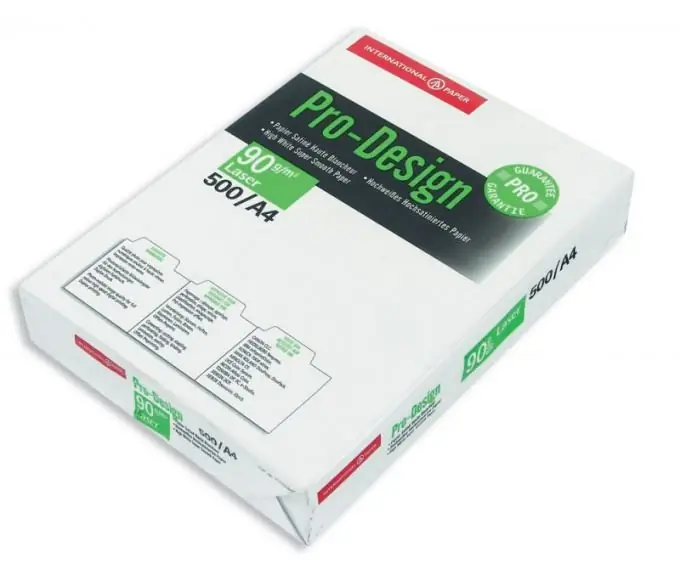
Itu perlu
Pencetak
instruksi
Langkah 1
Untuk printer jenis apa pun: laser, inkjet, dot matrix, terutama digunakan kertas A4. Tempatkan kertas di baki. Dari sana, secara otomatis diumpankan ke printer saat mencetak. Bagaimana cara menghemat kertas? Untuk ini, printer menyediakan opsi "Pencetakan dua sisi". Untuk mengatur pencetakan di kedua sisi lembar, kirim dokumen untuk dicetak tidak menggunakan ikon di bilah tugas, tetapi melalui "File".
Langkah 2
Klik menu "File", pindahkan kursor ke perintah "Cetak". Perintah lain akan terbuka: cukup "Cetak" dan "Cetak Cepat". Pilih "Cetak". Sebuah kotak dialog akan terbuka di mana Anda perlu mencentang kotak di sebelah perintah "Duplex". Klik Oke. Sistem akan menampilkan pesan bahwa untuk mencetak pada sisi kedua, Anda perlu menggeser kertas dan klik Ok. Jalankan perintah ini.
Langkah 3
Di kotak dialog "Cetak" yang sama, tentukan jumlah salinan jika Anda perlu mencetak dokumen tidak hanya sekali, tetapi beberapa kali, yaitu, mencetak beberapa salinan. Dengan mengklik segitiga di sebelah perintah yang sesuai, Anda mengatur jumlah salinan yang diperlukan.
Langkah 4
Jika foto atau gambar format besar tidak muat dalam satu lembar, Anda juga dapat mencetaknya di kertas A4. Maka Anda hanya perlu merekatkan lembaran. Untuk mencetak dokumen semacam itu, buka "Preview" terlebih dahulu. Anda akan melihat berapa lembar dokumen atau gambar itu berada. Jika bagian dari gambar hanya mengambil area kecil pada lembaran, maka ujung-ujungnya dapat sedikit digeser.
Langkah 5
Kirim dokumen Anda untuk dicetak. Kemudian rekatkan lembaran-lembaran tersebut. Anda akan mendapatkan gambar ukuran besar yang dicetak pada lembaran biasa. Rekatkan semua lembaran dengan hati-hati sehingga tidak ada kesalahan, jika tidak gambar akan berada di semua sisi kurva, dan Anda harus mencetaknya kembali.






